YouTube je jedným z najpopulárnejších webov na celom internete a jednou z najväčších video platforiem na svete. Či už sem prichádzate kvôli rozzúrene hlúpym „videám s výzvou“, najnovšiemu hudobnému videu, ktoré padá z úst, ako variť bez toho, aby ste všetko zničili, alebo technické recenzie. Je to nástroj na informovanie, vzdelávanie a dostatok rušivých videí na vyplnenie desiatich životov. Nemáme šťastie, že aplikácia YouTube je štandardom takmer pre každý telefón s Androidom na trhu?
Poďme na naše virálne video.
- Ako vyhľadávať videá
- Ako ovládať prehrávanie videa
- Ako zmeniť kvalitu videa
- Ako povoliť / zakázať titulky
- Ako sa prihlásiť na YouTube
- Ako sa prihlásiť na odber kanála YouTube
- Ako zdieľať video z YouTube
- Ako vytvárať zoznamy skladieb
- Ako prenášať YouTube do televízora pomocou Chromecastu
Ako vyhľadávať videá
Videá môžete vyhľadávať podľa kľúčového slova, témy, názvu, kanála a pod. Stačí napísať, čo chcete nájsť, a môžete vyraziť!
Videá nájdete aj pod Domov (gombík domčeka), trendy (tlačidlo požiaru) a predplatné (tlačidlo prehrávania so záložkami), záložky.
Verizon ponúka Pixel 4a na nových linkách Unlimited iba za 10 dolárov za mesiac
- Spustiť Ty trúbka z domovskej obrazovky alebo zásuvky aplikácie.
- Klepnite na ikonu tlačidlo vyhľadávania v pravom hornom rohu obrazovky. Vyzerá to ako lupa.
- Zadajte svoj Vyhľadávanie.
- Klepnite na ikonu tlačidlo vyhľadávania v pravom dolnom rohu klávesnice. Je to zväčšovacie sklo.
-
Klepnite na a video zobraziť.


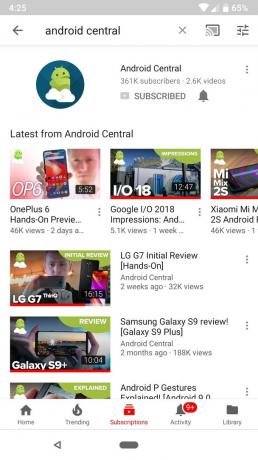
Po vyhľadaní videa a jeho klepnutí sa video prehrá automaticky.
Ovládacie prvky prehrávania
- Dvakrát klepnite na ľavú alebo pravú stranu oblasť videa pretočiť dopredu alebo dozadu o 10 sekúnd.
- Klepnite na ikonu oblasť videa vyvolať ovládacie prvky prehrávania.
- Klepnite na ikonu stred videa hrať alebo pozastaviť.
- Klepnite a ťahajte pozdĺž červená bodka na lište hry aby ste prešli videom.
- Klepnite na ikonu ďalšie tlačidlo alebo predchádzajúce tlačidlo preskočenie na ďalšie video v zozname alebo návrat na video, ktoré ste pozerali predtým.
- Ak chcete minimalizovať video z celej obrazovky, klepnite na minimalizovať na úplne pravom konci hracieho pruhu.
- Ak ste na zariadení s mimoriadne vysokou obrazovkou ako Galaxy S9, použite dva prsty na zovrieť a priblížiť na celú obrazovku. Priblížením orezáte mierne hornú a dolnú časť videa.
Ako zmeniť kvalitu videa
Ak sa snažíte ušetriť na dátach alebo uprednostňujete svoje video v čo najvyššom rozlíšení, môžete ho podľa ľubovôle zvýšiť alebo znížiť.
- Klepnite na ikonu video chceš pozerať.
-
Klepnite na ikonu tlačidlo viac v pravom hornom rohu tably s videom. Vyzerá to ako tri zvislé bodky. Možno budete musieť klepnúť na video, aby sa zobrazili ovládacie prvky prehrávania.
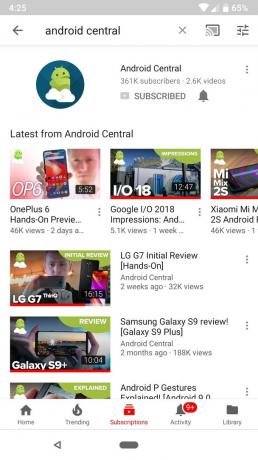

Klepnite na Kvalita.
-
Klepnite na a rozhodnutie v zozname.
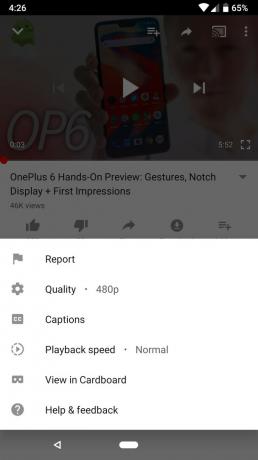

Nastavenie nižšieho rozlíšenia môže pomôcť znížiť množstvo dát, ktoré používate pri streamovaní z mobilného signálu. Niektoré videá nemusia mať k dispozícii vyššie rozlíšenie.
Ako povoliť / zakázať titulky
Niektorým videám sa dá ťažko porozumieť. Možno je hudba príliš hlasná, možno bol mikrofón talentu nahraný príliš nízko. YouTube má na YouTube možnosť automatických titulkov, takže aj keď používateľ, ktorý video odovzdal, neodovzdal správne titulky, môžete si preň prečítať titulky. To znamená, že automatické titulky môžu mýliť slová, najmä pri narábaní s menami, skratkami, silnými prízvukmi alebo viacerými rečníkmi - aj keď tento rok na vstupoch a výstupoch Google ukázal YouTube, aké to je využitie strojového učenia zlepšiť sa pri titulkovaní ľudí, ktorí spolu rozprávajú.
- Klepnite na ikonu tlačidlo viac v pravom hornom rohu tably s videom. Vyzerá to ako tri zvislé bodky. Možno budete musieť klepnúť na video, aby sa zobrazili ovládacie prvky prehrávania.
- Klepnite na Titulky.
-
Klepnite na a Jazyk ak je k dispozícii viac ako jeden, alebo klepnite na Vypnúť titulky ak ich nechceš mať na sebe.

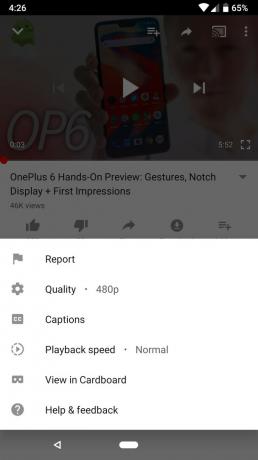

Ako sa prihlásiť na YouTube
Ak chcete označiť, že sa vám na YouTube páči, komentuje alebo sa chcete prihlásiť na odber, musíte sa prihlásiť pomocou účtu YouTube, ak ste to ešte neurobili. Dobrá správa: Ak máte účet Google - a ak vlastníte zariadenie s Androidom, mali by ste to urobiť - už máte účet YouTube! Musíte sa do nej iba prihlásiť.
- Klepnite na ikonu Účet ikona v pravom hornom rohu informačného kanála Domov. Je to kruh so siluetou človeka vo vnútri.
- Klepnite na Prihlásiť sa.
-
Klepnite na ikonu účet s ktorým sa chcete prihlásiť.



Budete prihlásený / -á do služby YouTube pomocou svojho nového účtu.
Ako sa prihlásiť na odber kanála YouTube
Ak nájdete video, ktoré sa vám naozaj páči, a chcete od tohto YouTubera viac, môžete sa prihlásiť na odber jeho kanála. Budete potrebovať účet.
- Vyhľadajte video alebo kanál od youtubera, ktorého si chcete predplatiť.
- Klepnite na ikonu červené tlačidlo prihlásenia na odber. Bude to slovo „Prihlásiť sa na odber“ s červeným tlačidlom prehrávania.
-
Ak chcete dostávať upozornenia na každé video, ktoré vydá youtuber, klepnite na ikonu ikona zvončeka.

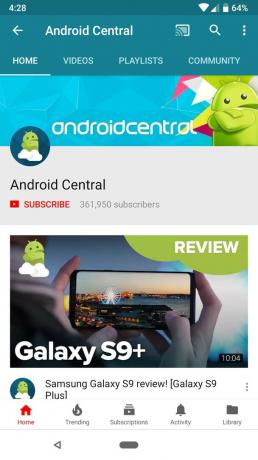

Ako zdieľať video z YouTube
- Klepnite na ikonu video chcete sa podeliť.
- Klepnite na ikonu tlačidlo zdieľania v oblasti prehrávania videa. Je to zakrivená šípka. Možno budete musieť klepnúť na okno videa, aby ste vyvolali ovládacie prvky prehrávania a zdieľania.
- Klepnite na a metóda zdieľania. Zdieľať môžete prostredníctvom správ, e-mailu, Facebooku a takmer akejkoľvek komunikačnej aplikácie.
-
Pridajte správu a Pošli alebo zdieľam video.

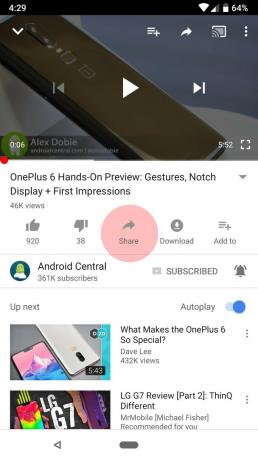

Ako vytvárať zoznamy skladieb
Počas sledovania videa môžete do zoznamu pridať videá alebo ich môžete pridať z ich miniatúr.
Ako pridať videá do zoznamu skladieb z miniatúry
- Vyhľadávanie pre videá chcete pridať do svojho zoznamu skladieb.
- Klepnite na ikonu tlačidlo viac na pravej strane výsledku seaaretu videa. Sú to tri zvislé bodky.
-
Klepnite na Pridať do zoznamu skladieb.


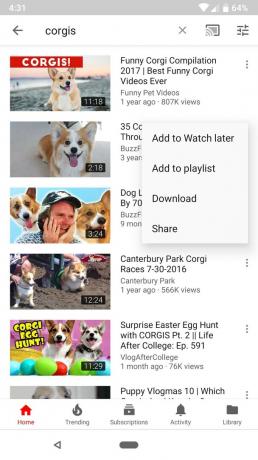
Klepnite na Vytvoriť nový zoznam skladieb.
- Zadajte a názov pre váš zoznam skladieb.
-
Klepnite na Ok.

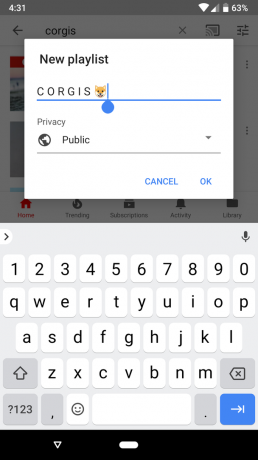
Pri ďalšom pridaní videa do zoznamu sa zoznam zobrazí v zozname Zoznamy skladieb.
Ako pridať sledované video do zoznamu videí
- Na obrazovke so zoznamom videí klepnite na Pridať do zoznamu skladieb. Vyzerá to ako zoznam, v ktorom je znamienko +.
- Klepnite na Vytvoriť nový zoznam skladieb.
- Zadajte a názov pre váš nový zoznam skladieb.
-
Klepnite na Ok.

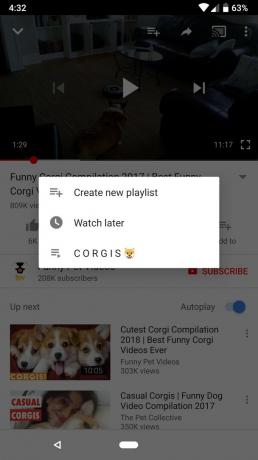

Keď pridáte nové video do zoznamu skladieb, vo voľbách sa zobrazí názov vytvoreného zoznamu skladieb.
Ako prenášať YouTube do televízora pomocou Chromecastu
- Klepnite na v domovskom kanáli YouTube alebo v okne prehrávania videa liate tlačidlo. Vyzerá to ako krabica so symbolom Wi-Fi v ľavom dolnom rohu.
-
Klepnite na a zariadenie. Môže to byť váš televízor, televízor Android TV alebo iné podporované zariadenie na streamovanie médií. Môžu sa tu tiež zobraziť inteligentné televízory s nainštalovanou aplikáciou YouTube.

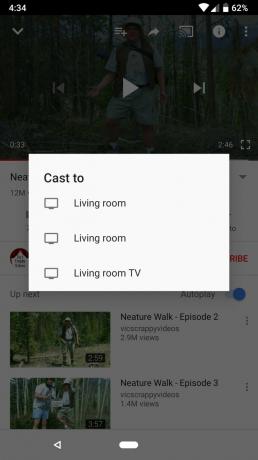
Keď je tlačidlo puzdra v strede biele, váš telefón alebo tablet je pripravený na prenášanie.
